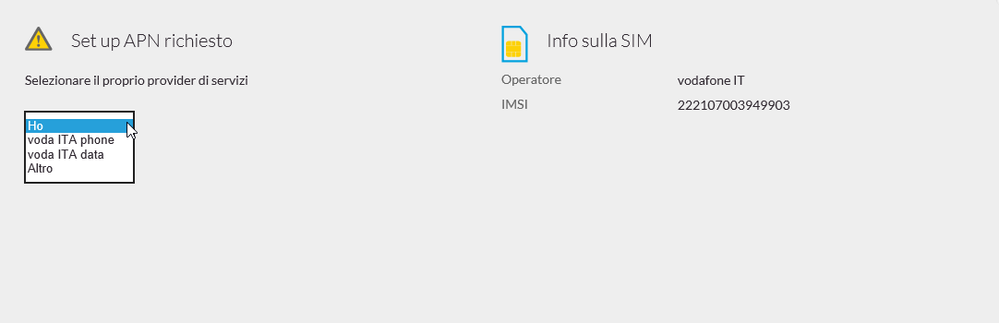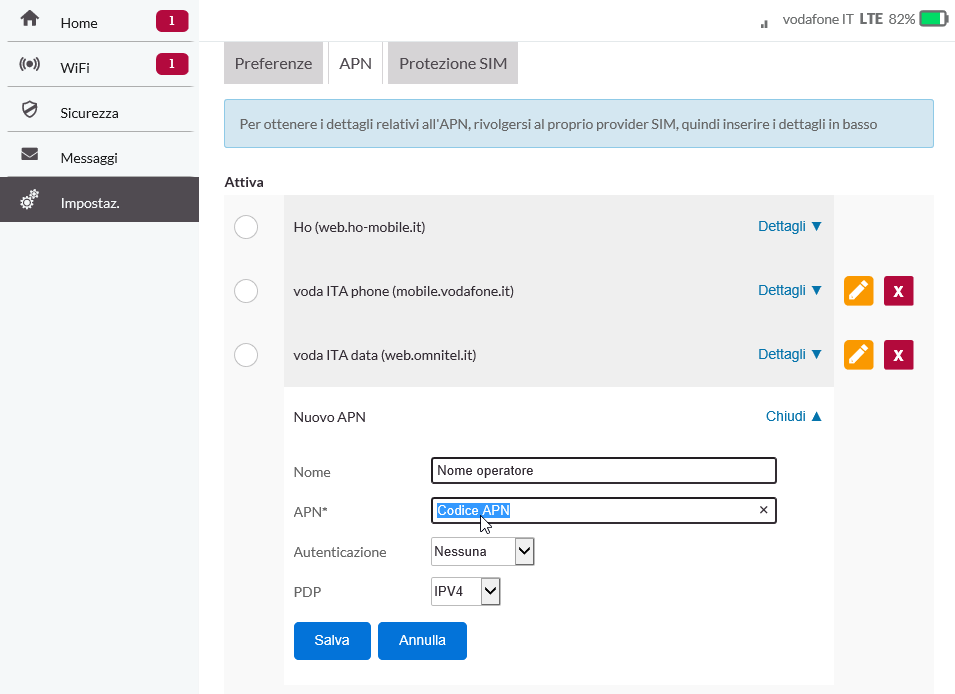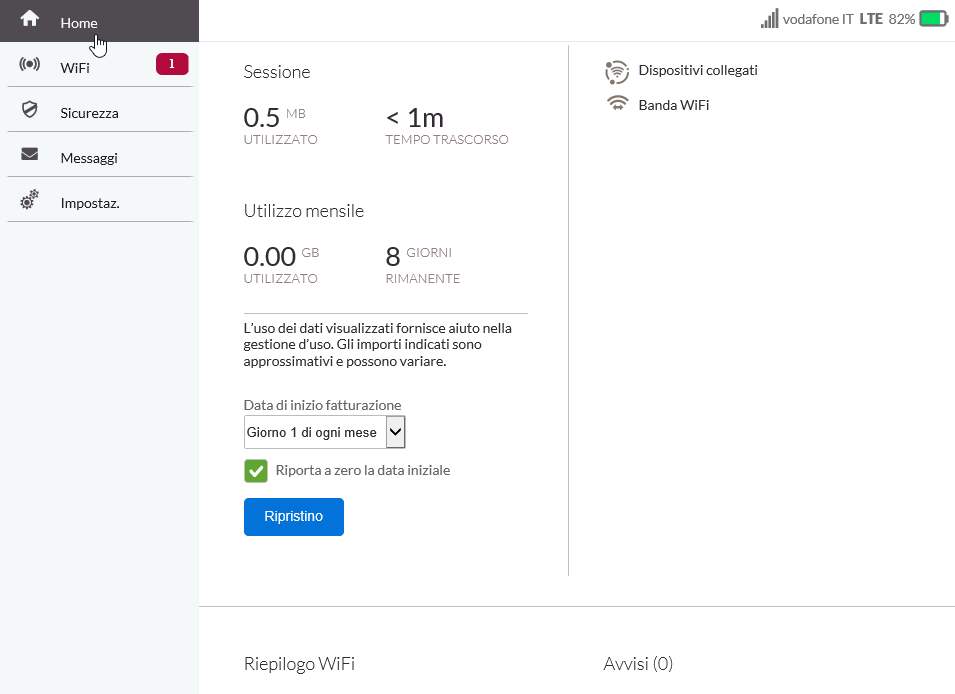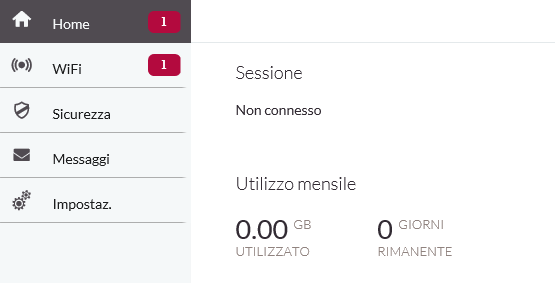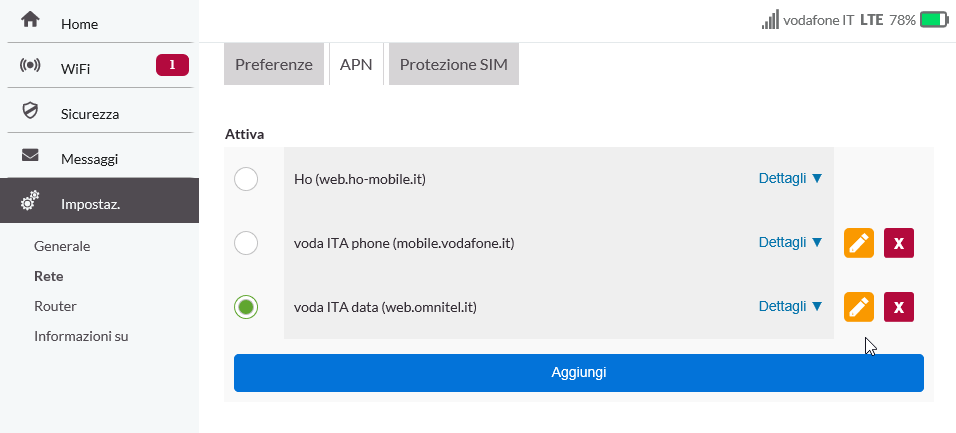- Iscriversi a feed RSS
- Contrassegnare la discussione come nuova
- Contrassegnare la discussione come letta
- Sposta questo Discussione per l'utente corrente
- Preferito
- Iscriversi
- Pagina in versione di stampa
Configurazione AIRCARD Mobile hotspot: AC785, AC790, AC797, AC810
- Contrassegnare come Nuovo
- Preferito
- Iscriversi
- Iscriversi a feed RSS
- Evidenziare
- Stampare
- Segnalare contenuto inappropriato
Configurazione AIRCARD Mobile hotspot: AC785, AC790, AC797, AC810
Guida passo per passo su come configurare gli AIRCARD Mobile hotspot in base all’operatore della SIM.
È possibile eseguire la configurazione sia attraverso l’app “NETGEAR Mobile” (disponibile per Android e iOS) sia direttamente sul dispositivo attraverso il touch-screen (sui modelli dove disponibile)
Prima di cominciare consigliamo di scrivere le seguenti informazioni che si trovano dove è la batteria (vicino ai codici a barre identificativi del prodotto):
- WiFi Name (SSID)
- Security Key (WPA2)
Adesso potete inserire la SIM e accendere l’Aircard
Configurazione base
Una volta acceso l’hotspot, collegare il PC/smartphone alla rete WiFi con nome “WiFi Name (SSID)” e accedere con la password “Security Key (WPA2)” precedentemente memorizzata.
Da browser, digitate http://routerlogin.net/, http://mywebui.net/ oppure http://mobilelogin.net/
Scegliere la lingua preferita in alto a destra, scrivere nel campo “Password di accesso” il valore di default “password*" (tutto minuscolo) oppure crearne una nuova. Cliccare ACCEDI
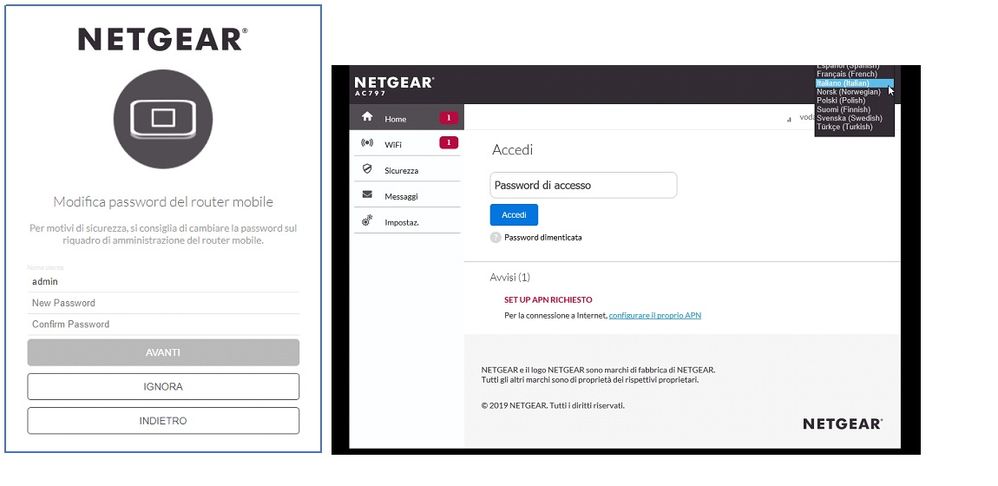
*QUESTA PASSWORD POTRÀ POI ESSERE MODIFICATA
Configurazione APN
Viene richiesto la selezione del corretto APN (Access Point Name) in base all’operatore LTE utilizzato.
Se l’operatore non compare nella lista, scegliere “Altro” per inserire il parametro manualmente. Cliccare su INVIA
Se questa finestra non compare automaticamente cliccare sul menu “Impostazioni” - “Rete” - “APN”
Per configurare manualmente l’APN (quando l’operatore non è disponibile nel menu a tendina visualizzato), utilizzare la sezione “Nuovo APN” ed inserire il nome dell’operatore (nel campo “Nome”) e il codice APN (campo “APN). Cliccare su SALVA
I codici APN dei maggiori operatori nel territorio italiano sono riportati nella tabella a fine documento.
Una volta aggiunto l’APN, selezionarlo dalla lista.
Terminato questo passaggio (scelta dell’APN, oppure inserimento manuale) selezionare il menu “Home” in alto a destra per passare alla schermata principale dell’hotspot: l’icona in alto a destra mostra la connessione con l’operatore, mentre in centro si può vedere il traffico dati (in MB) generato da inizio sessione.
Potete iniziare a navigare
Se invece, visualizzate il messaggio “Non Connesso”
- Assicurarsi di essere in una zona con copertura sufficiente da parte dell’operatore e dove il segnale LTE non è disponibile
- Se necessario, ripetere il passaggio di configurazione dell’APN
- Cliccare sul menu “Impostazioni” a sinistra
- “Rete”
- “APN”
- Aggiungere l’APN (tasto blu) oppure modificare l’APN precedentemente creato (icona a forma di matita a destra) e ripetere i passaggi di configurazione APN
Principali operatori in Italia e lista degli APN
|
Operatore LTE |
Nome Operatore |
APN |
|
CoopVoce |
CoopVoce |
web.coopvoce.it |
|
Digi |
Digi |
digi.mobile |
|
FW WEB MOBILE |
FW WEB MOBILE |
apn.fastweb.it |
|
H3G |
Tre |
tre.it |
|
Ho Mobile |
Ho |
web.ho-mobile.it |
|
Iliad |
Iliad |
iliad |
|
KENA |
Kena Mobile |
web.kenamobile.it |
|
PosteMobile |
PosteMobile |
wap.postemobile.it |
|
TIM |
TIM |
ibox.tim.it |
|
TISCALI |
Tiscali Internet |
tiscalimobileinternet |
|
Vodafone (SIM voce + dati) |
voda ITA phone |
mobile.vodafone.it |
|
Vodafone (SIM solo dati) |
voda ITA data |
web.omnitel.it |
|
Very Mobile |
Very Mobile |
internet.it |
|
Wind Tre |
Wind 3 |
internet.it |